Funzione SINISTRA di Excel
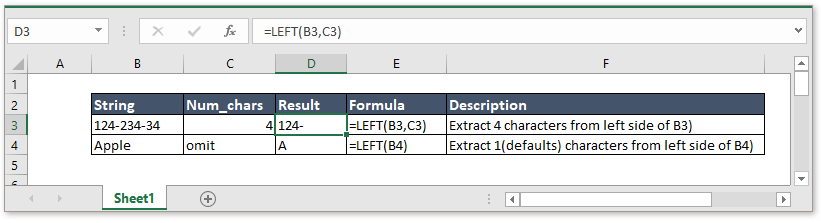
Descrizione
La funzione SINISTRA estrae un determinato numero di caratteri dal lato sinistro di una stringa fornita. Ad esempio, =SINISTRA("123-234",3) estrae i primi 3 caratteri dal lato sinistro di "123-234" e restituisce "123".
Sintassi e argomenti
Sintassi della formula
| SINISTRA(testo,[num_caratteri]) |
Argomenti
|
Valore restituito
La funzione SINISTRA estrae una stringa dal lato sinistro della stringa di testo.
Utilizzo ed esempi
| Stringa | Num_Caratteri | Risultato | Formula | Descrizione |
| 124-234-34 | 4 | 124 | =SINISTRA(B3,C3) | Estrae 4 caratteri dal lato sinistro di B3 |
| Mela | Omettere | A | =SINISTRA(B4) | Estrae 1 (predefinito) carattere dal lato sinistro di B4 |
Scarica esempio
Funzioni correlate:
Funzione DOLLARO di Excel
La CARATTERE funzione viene utilizzata per convertire un numero in testo nel formato valuta, con i decimali arrotondati al numero specificato di posizioni decimali.
Funzione TROVA di Excel
La TROVA funzione viene utilizzata per trovare una stringa all'interno di un'altra stringa e restituisce la posizione iniziale della stringa all'interno di un'altra.
Funzione CODICE di Excel
La CODICE funzione restituisce un codice numerico di un carattere o del primo carattere in una data stringa di testo cella.
Funzione CONCATENA di Excel
La CONCATENA funzione unisce testi provenienti da più colonne, righe o intervalli insieme.
Gli strumenti per la produttività di Office migliori
Kutools per Excel - Ti aiuta a distinguerti dalla massa
Kutools per Excel vanta oltre 300 funzionalità, garantendo che ciò di cui hai bisogno sia a portata di clic...
Office Tab - Abilita la lettura e la modifica a schede in Microsoft Office (incluso Excel)
- Un secondo per passare tra decine di documenti aperti!
- Riduce centinaia di clic del mouse ogni giorno, dì addio alla mano del mouse.
- Aumenta la tua produttività del 50% quando visualizzi e modifichi più documenti.
- Porta Schede Efficienti a Office (incluso Excel), proprio come Chrome, Edge e Firefox.